- Tcptrack
- Nload
- Iftop
- Cbm
- Iperf
Denne vejledning forklarer, hvordan du måler din internetforbindelseshastighed ved hjælp af forskellige tilgængelige værktøjer til Linux. Inden du går igennem disse værktøjer, er der nogle begreber, der skal afklares, downloadhastighed, uploadhastighed og latenstid, denne tutorial fokuserer på downloadhastighed.
Download hastighed: downloadhastigheden er modtager hastighed, den hastighed, der bruges af pakker til at nå din enhed, det er den relevante hastighed, når du downloader filer, ser onlinevideoer eller besøger websteder, det er den mest relevante foranstaltning for hjemmebrugere.
Upload hastighed: uploadhastigheden er sender hastighed, hastigheden til at sende trafik fra din enhed til en anden enhed over internettet, det er den hastighed, du ser, når du uploader billeder eller videoer til et hvilket som helst websted eller gennem en hvilken som helst kommunikationsapp. Normalt giver internetudbydere en ekstremt lav uploadhastighed, medmindre du betaler en ekstra, det er især relevant for servere.
Reaktionstid: er det tid, det tager trafik at ankomme destination og komme tilbage til din enhed, dette er ikke nødvendigvis relateret til hastigheden, da høj latenstid kan være forårsaget af mange humle eller mellemliggende routere mellem din enhed og destinationen, hver routing-enhed vil have sin egen latenstid, som forklaret på Traceroute med Nmap, hvis du bemærker lav hastighed mellem din enhed og en bestemt destination, er en måde at diagnosticere problemet på at tracere en pakke hele vejen over internettet og prøver at finde en lav mellemliggende enhed, der måler latenstiden.
TCPTRACK
Det første værktøj, der er beskrevet i denne vejledning, er tcptrack, som kan installeres i Debian og Ubuntu Linux-distributioner via apt, kan du få tcptrack til andre Linux-distributioner på https: // pkgs.org / download / tcptrack.
Installation tcptrack på Debian og Ubuntu:
apt installer tcptrack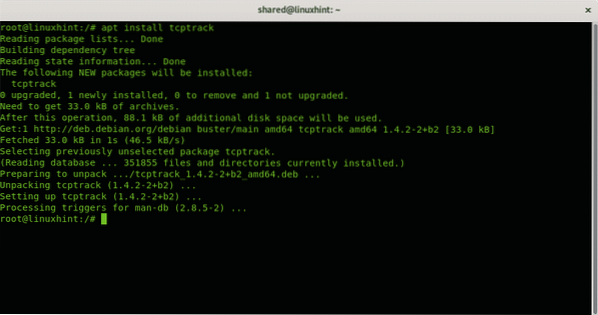
Når du bruger tcptrack, skal du angive din netværksenhed med indstillingen -jeg. I mit tilfælde er netværksenheden wlp3s0, derfor kører jeg:
tcptrack -i wlp3s0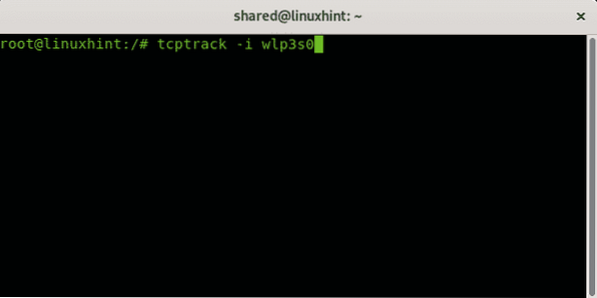
Live output:
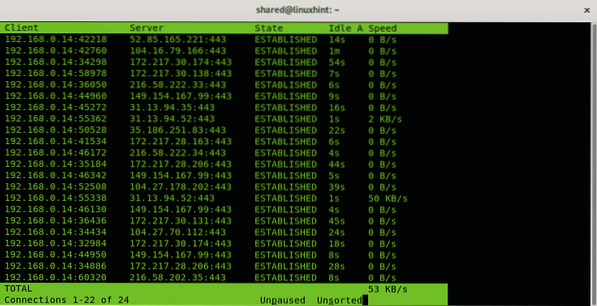
Disse er for det meste websteder, du kan også angive en port, som er særlig nyttig for servere, for at angive en port skal du blot tilføje indstillingen Havn, det følgende eksempel viser tcptrack, der måler internetforbindelsen på porten 56254.
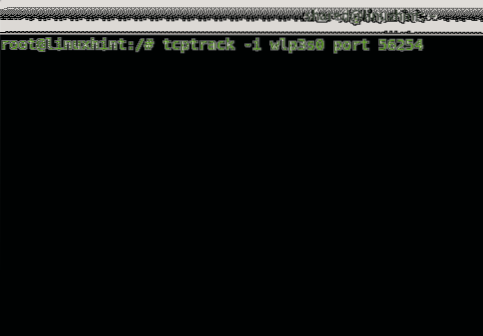
Live output:
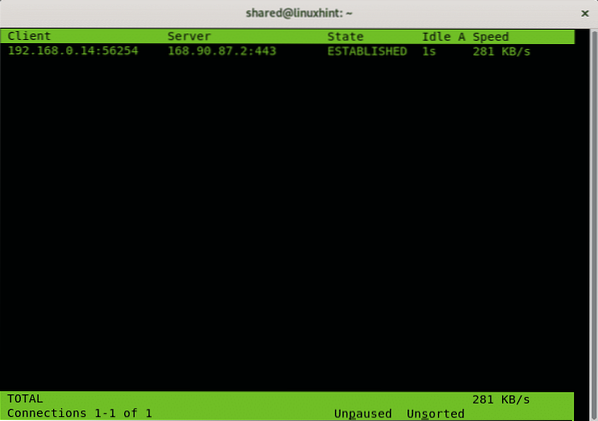
Med mulighed -d du kan instruere tcptrack om kun at måle forbindelser, der er oprettet, efter at tcptrack blev lanceret.
tcptrack -d -i wlp3s0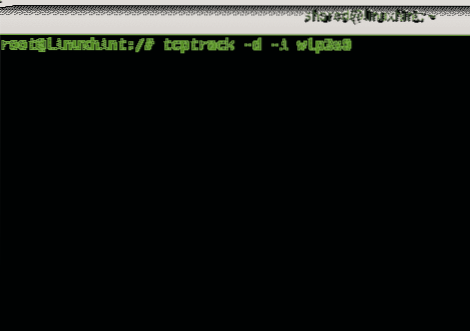
Live output:
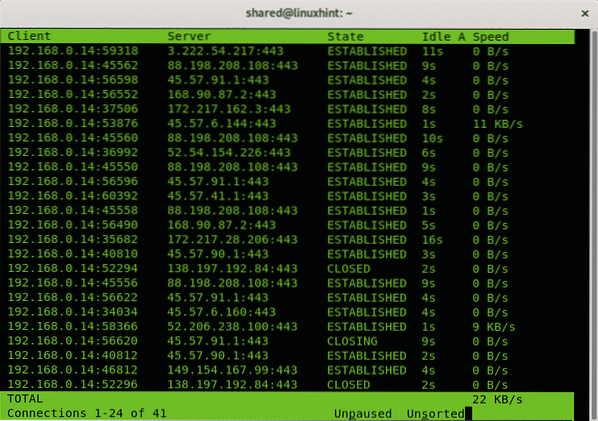
NLOAD
Nload er et andet værktøj til overvågning af netværkstrafik og båndbreddeshastighed som tcptrack, det kan også installeres via apt på Debian og Ubuntu Linux distributioner, det er også tilgængeligt som tjære.gz til andre distributioner på https: // sourceforge.net / projekter / nload /. Fordelen ved nload er, at du let kan se den indgående og udgående trafik opdelt.
Sådan installeres nload på Debian- eller Ubuntu-kørsel:
apt install nload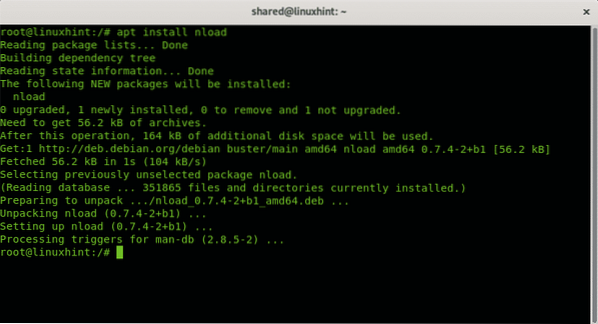
For at starte nload skal du angive netværksenheden, udskifte wlp3s0 med din netværksenhed og starte den som i følgende eksempel:
nload wlp3s0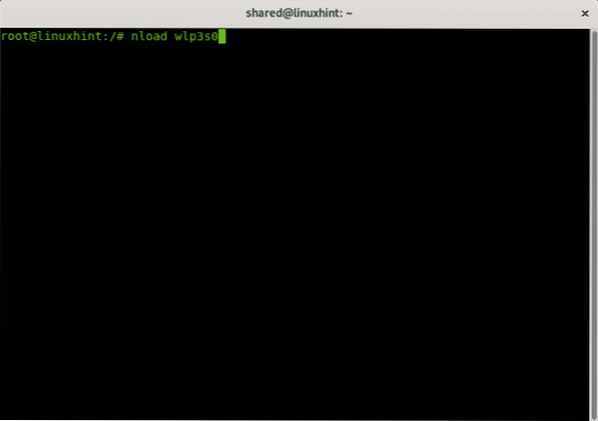
Live output:
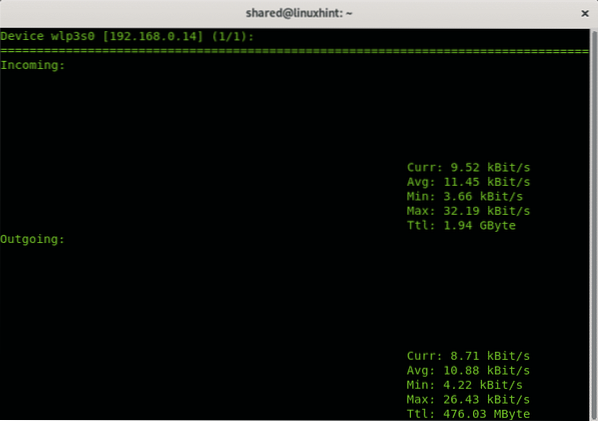
IFTOP
Iftop er et andet open source-værktøj, der er tilgængeligt på Debian og Ubuntu-respositorier, du kan downloade det til andre Linux-distributioner som tjære.gz på http: // www.ex-papegøje.com / pdw / iftop /.
apt installere iftop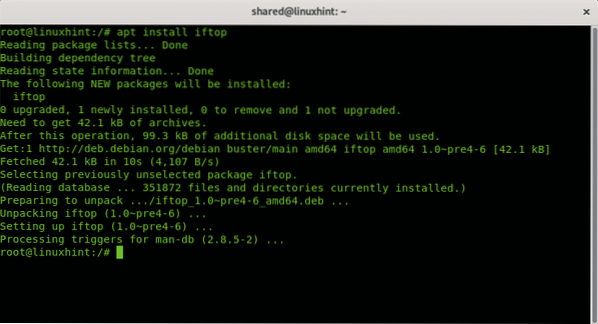
For at starte iftop kør det ved at tilføje muligheden -jeg for at definere dit netværkskort som i følgende eksempel:
iftop -i wlp3s0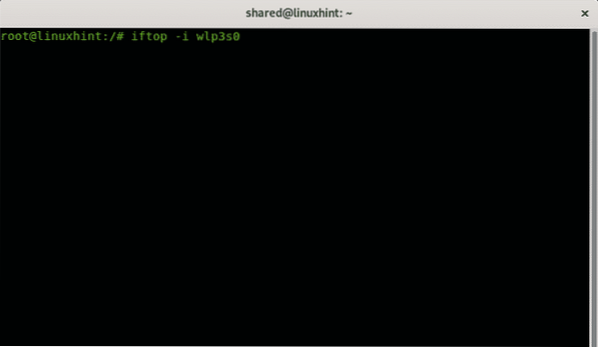
Live output:
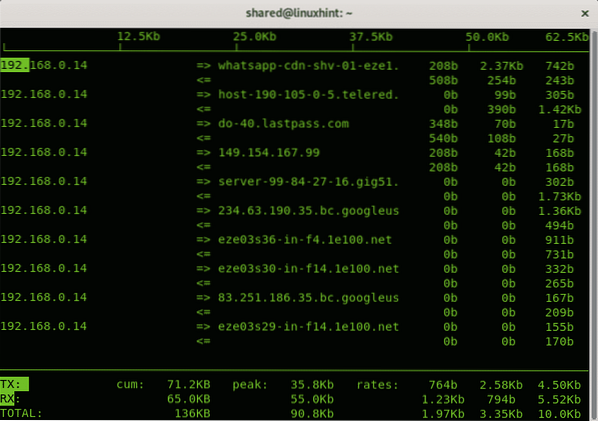
Nederst kan du se den transmitterede trafik, (TX) og modtaget (RX), cum (kumulativ) viser trafikken siden iftop blev udført, spidshastigheder og priser. Den sidste linje (TOTAL) viser den samlede værdi for hver af de nævnte.
CBM
CBM er et andet værktøj, der er tilgængeligt på Debian og Ubuntu Linux distributionslagre, du kan også finde det til andre distributioner på https: // github.com / resurrecting-open-source-projekter / cbm.
CBM er et farverigt værktøj, der kan vise al netværksgrænseflades trafik samtidigt uden at skelne mellem forbindelser, hvilket giver et samlet resultat.
Sådan installeres cbm på Debian- eller Ubuntu-kørsel:
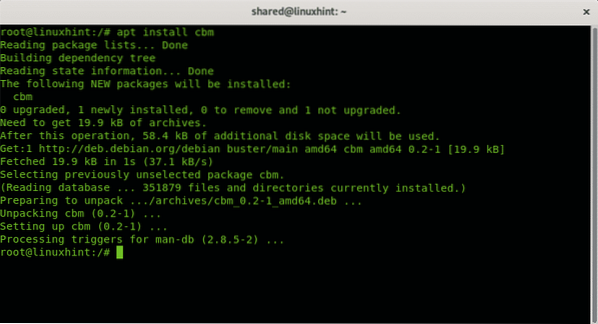 Derefter skal du bare køre uden muligheder
Derefter skal du bare køre uden muligheder
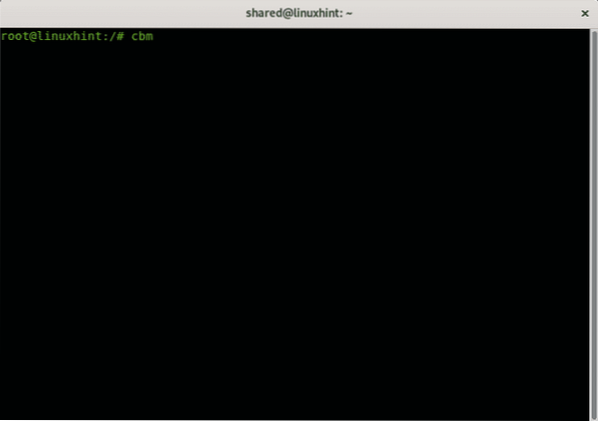
Cbm behøver ikke for meget forklaring, hver kolonne beskriver tydeligt dens funktion.
Du kan gennemse de forskellige grænseflader med pilene for at vise hver interface-IP-adresse.
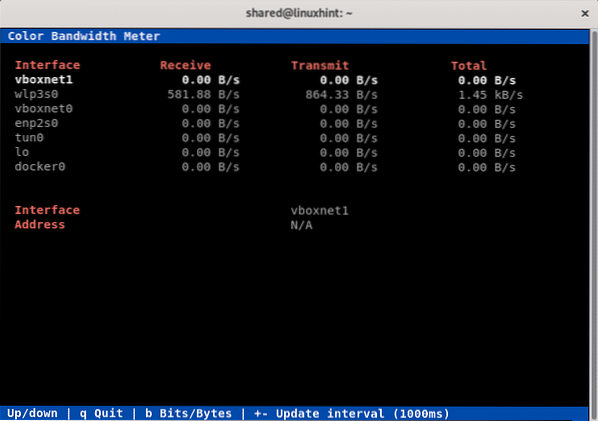
IPERF
Iperf er en god tester til måling af båndbredden mellem to noder, den understøtter TCP, UDP, SCTP, IPv4 og IPv6, den viser timing, tab og mere. Iperf er også inkluderet i Debian og Ubuntu repositories, det er tilgængeligt for andre distributioner på https: // iperf.fr /.
Iperf skal installeres i begge enheder, hvis kommunikationshastighed måles.
Sådan installeres Iperf på Debian eller Ubuntu på begge computere, der køres:
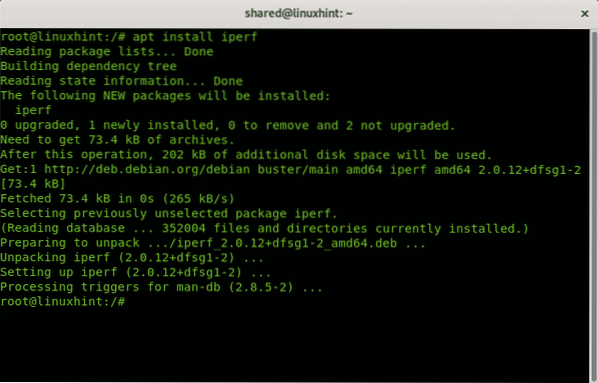
Derefter køres fra serverenheden:
iperf -s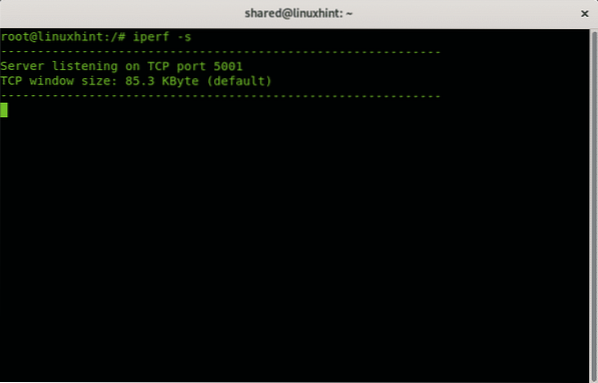
Fra den anden enhedskørsel:
iperf -c
I mit tilfælde ville det være:
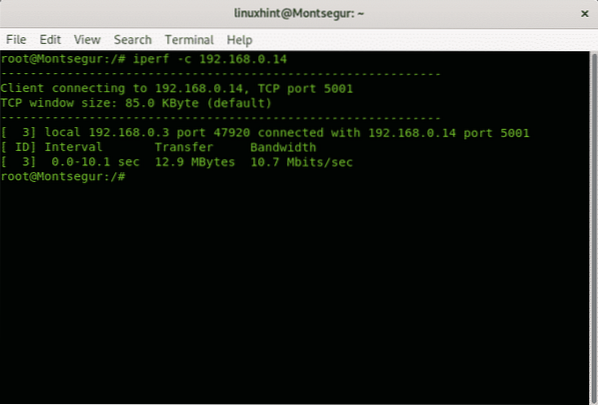
Her har du en meget detaljeret artikel om IPERF med dyb analyse af Bamdeb Ghosh stærkt anbefalet. Jeg håber, du fandt denne beskrivelse på hastighedsmonitorer nyttig. Bliv ved med at følge LinuxHint for flere tip og opdateringer om Linux.
Relaterede artikler:
ethtool Kommandoer og eksempler
Sådan overvåges netværkstrafik ved hjælp af nethogs
 Phenquestions
Phenquestions


